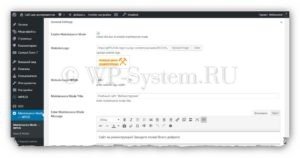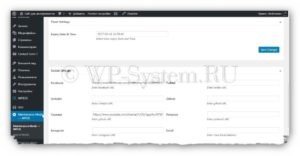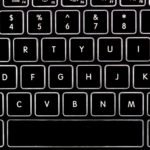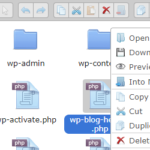Как включить режим «сайт на реконструкции» в WordPress
Если вы создаёте новый сайт или производите какие-то серьёзные действия на своём уже готовом проекте, то нежелательно, чтобы это видели посетители. Ведь в этом процессе сайт будет не полноценен, что-то будет не работать, что-то недоработано. В таком случае, нужно включить режим «сайт на реконструкции», когда каждому, кто попадает на ваш проект, показывается сообщение, о том, что он временно не работает. Это особенно актуально тогда, когда работы проводятся на уже известном и раскрученном домене.
В этой статье я расскажу вам о бесплатном плагине, который выводит всем посетителям сообщение о том, что сайт в данный момент в разработке. У дополнения, о котором пойдёт речь очень большой, полезный функционал и он удобен в практике.
Сайт на реконструкции с плагином Maintenance Mode with Timer
Как понятно по названию, основная фишка плагина в том, что он показывает посетителю, через какое время нужно вернуться на сайт, когда он будет работать. Дополнение, вообще, очень функциональное и при этом простое. Выделю такие возможности:
- таймер обратного отсчёта;
- установка своего логотипа;
- ссылки на аккаунты в социальных сетях;
- лёгкость в управлении и настройке.
Скачать плагин можно по ссылке ниже.
Итак, чтобы сделать сайт на реконструкции, установите этот плагин и активируйте его. После этого перейдите к его настройке, они находятся в пункте консоли «Maintenance Mode WPOS». Рассмотрю все опции:
- Enable Maintenance Mode. Если сайт на реконструкции, то поставьте здесь галочку, чтобы включить этот режим. Снимите её, если хотите допустить к просмотру посетителей. Сайт будет отображаться в нормальном виде только если залогоиниться в консоли в качестве администратора.
- Website Logo. Здесь устанавливается логотип. Если хотите, чтобы ваш сайт узнали даже на реконструкции, то установите тут своё лого.
- Website Logo Width. Установите ширину логотипа в пикселях. Высота установится пропорционально выбранной картинке.
- Maintenance Mode Title. Здесь задайте заголовок. Например, можно указать название проекта.
- Enter Maintenance Mode Message. А здесь введите описание. Если сайт на реконструкции, то укажите причины ремонта. Если же только создаётся, то целесообразно дать описание проекта. Обратите внимание, что эта опция представляет собой полнофункциональный редактор текста, который также обрабатывает и шорткоды, и это можно полезно использовать, например, разместив форму обратной связи плагина Contact Form 7, и тогда все пришедшие на ваш реконструируемый сайт, смогут при желании оставить вам личное сообщение.
- Expiry Date & Time. Укажите день и время, до которой должен отсчитывать таймер обратного отсчёта.
- Socials Settings. Эта секция опций, которая позволяет добавить ссылки на аккаунты социальных сетей. Полезно, так как позволяет собирать аудиторию в соцсетях, пока сайт на реконструкции. Поддерживаются Facebook, YouTube, Instagram, Google+, Twitter и другие сервисы.
Когда сайт находится во включенном режиме реконструкции, он может выглядеть так, как на сркиншоте ниже.
Довольно симпатично, но бросается в глаза один недостаток – надписи дни, часы, минуты и секунды сделаны на английском языке. Но это можно легко исправить с помощью плагина переводчика Loco Translate.